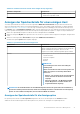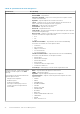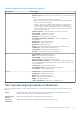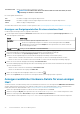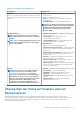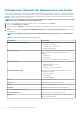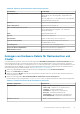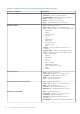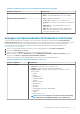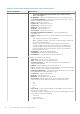Users Guide
Protokoll löschen Klicken Sie auf diese Option, um alle SEL zu löschen.
ANMERKUNG: Die Funktion zum SEL löschen wird auf dem Host nicht unterstützt, der unter
Verwendung des Gehäuses verwaltet wird.
Die Schweregrade sind definiert als:
Info Der OMIVV-Vorgang wurde erfolgreich abgeschlossen.
Warnung Der OMIVV-Vorgang ist teilweise fehlgeschlagen und wurde teilweise erfolgreich abgeschlossen.
Fehler OMIVV-Vorgang ist fehlgeschlagen.
Sie können das Protokoll in einer externen .csv-Datei speichern. Siehe Systemereignisprotokoll für einen bestimmten Host anzeigen.
Anzeigen von Ereignisprotokollen für einen einzelnen Host
Um die Ereignisse anzuzeigen, führen Sie folgende Schritte durch:
1. Für den Zugriff auf die Registerkarte Überwachen und das Öffnen der Unter-Registerkarte Systemereignisprotokoll führen Sie
einen der folgenden Schritte durch:
Option Beschreibung
Aus OMIVV Führen Sie in dieser Option die folgenden Schritte aus:
a. Klicken Sie in OpenManage Integration for VMware vCenter im Navigationsbereich auf Hosts.
b. Doppelklicken Sie auf der Registerkarte Objekte auf einen spezifischen Host, für den Sie das SEL-
Protokoll anzeigen möchten.
Von der Startseite aus Klicken Sie auf der Startseite auf Hosts und Cluster.
2. Wählen Sie in der Registerkarte Überwachen OMIVV Hostinformationen > Systemereignisprotokoll.
Die letzten Einträge des Systemprotokolls umfassen die 10 aktuellsten Systemereignisprotokolleinträge.
3. Führen Sie zum Aktualisieren des Systemereignisprotokolls eine globale Aktualisierung aus.
4. Wählen Sie eine der folgenden Optionen, um die Anzahl der Ereignisprotokolleinträge zu beschränken (filtern):
• Geben Sie in das Textfeld für den Suchfilter eine Textzeichenfolge ein, um die Protokolleinträge dynamisch zu filtern.
• Klicken Sie zum Leeren des Textfeldes für den Filter auf das X. Es werden wieder alle Ereignisprotokolleinträge angezeigt.
5. Klicken Sie zum Löschen aller Ereignisprotokolleinträge auf Protokoll löschen.
Es wird eine Meldung angezeigt, die besagt, dass alle Protokolleinträge gelöscht werden und Sie anschließend eine der folgenden
Optionen auswählen können:
• Klicken Sie zum Löschen der Protokolleinträge auf Protokoll löschen.
• Klicken Sie zum Abbrechen des Vorgangs auf Abbrechen.
6. Klicken Sie zum Exportieren des Ereignisprotokolls in eine .csv-Datei auf
.
7. Klicken Sie auf Speichern, um zum Speicherort zu navigieren und das Systemereignisprotokolls zu speichern.
Anzeigen zusätzlicher Hardware-Details für einen einzigen
Host
Sie können Firmware, Stromüberwachung und Servicestatusdetails für einzelne Hosts in der Registerkarte OMIVV Host-Informationen
anzeigen. Damit Informationen auf dieser Seite angezeigt werden, führen Sie einen Bestandsaufnahme-Job aus. Hardwareansichten
melden direkt Daten aus OMSA und iDRAC. Siehe Sofortiges Ausführen eines Gehäuse-Bestandsaufnahme-Jobs.
1. Klicken Sie in OpenManage Integration for VMware vCenter im Navigationsbereich auf Hosts.
2. Wählen Sie im Register Objekte einen spezifischen Host aus, für den Sie die <Component Name>-Details anzeigen lassen wollen.
3. Wählen Sie in der Registerkarte Überwachen die Registerkarte OMIVV Host-Information aus.
Auf der Hardware: In der Registerkarte <Component Name> sehen Sie folgende Informationen zu den einzelnen Komponenten.
74
Bestandsaufnahme. und Service-Management